Ponovno namestite Windows na prenosni računalnik
Ena od neprijetnih značilnosti operacijskega sistema Windows je, da po dolgotrajni uporabi sistem začne doživljati različne napake in zamude pri obdelavi in izpisovanju informacij, ki se običajno imenujejo "zavore". V primerih, ko čiščenje iz ostankov ne pomaga več, uporaba točk za izterjavo in drugih trikov programske opreme, je čas, da ponovno namestite OS. O tem, kako to narediti na prenosnem računalniku, danes govorimo.
Vsebina
Ponovno namestitev operacijskega sistema Windows na prenosni računalnik
Ko govorimo o ponovni namestitvi operacijskega sistema Windows na prenosni računalnik, ne mislimo na najpreprostejši proces, ki se zgodi na namiznih računalnikih. Vsak model je edinstvena naprava z lastnim sklopom komponent. Zato je zapletenost: po namestitvi sistema, boste morali najti in namestiti gonilnike za določen prenosni računalnik.
Na pravičnost je treba opozoriti, da imajo prenosniki en ogromen plus. Če tovarniškega sistema ni bil nadomeščen z "lastno, bolj priročno", potem imamo možnost uporabiti "native" programe za obnovitev. Omogočajo vam, da vrnete OS v stanje, v katerem je bilo ob nakupu. S tem prihrani vse gonilnike, kar nas rešuje, da jih ne potrebujemo. Poleg tega v tem primeru namestitveni medij ni potreben, ker disk že vsebuje posebno particijo, ki vsebuje datoteke za obnovitev.
Nato bomo preučili dva načina za ponovno namestitev operacijskega sistema Windows.
Metoda 1: Brez diska in pogonov
Kot je bilo že omenjeno, imajo prenosni računalniki posebno particijo diska, na kateri so pripomočki in datoteke napisani za obnovitev sistema v tovarniško stanje. V nekaterih modelih se lahko ta aplikacija pokliče neposredno iz operacijskega sistema Windows. Oznako z besedo "Obnova" v svojem imenu lahko poiščete v meniju Start , v mapi z imenom, ki ustreza imenu proizvajalca. Če programa ni mogoče najti ali sistem ni mogoče zagnati, ga morate znova zagnati in vstopiti v način obnovitve. Kako to storiti na različnih modelih prenosnih računalnikov, bomo opisali spodaj. Upoštevajte, da ta navodila ne bodo delovala v vseh primerih, saj lahko proizvajalci spremenijo nekatere nastavitve ali načine za dostop do odseka, ki ga potrebujemo.
ASUS
Če želite zagnati v način za obnovitev v Asusu, uporabite tipko F9 , včasih v kombinaciji s funkcijo Fn . Ko je logotip prikazan ob zagonu, ga je treba klikniti. Če nič ne deluje, morate onemogočiti obnovitveni zagon v BIOS-u.
Več podrobnosti: Kako vnesti BIOS na prenosni računalnik ASUS
Želena možnost je na zavihku "Zagon" .
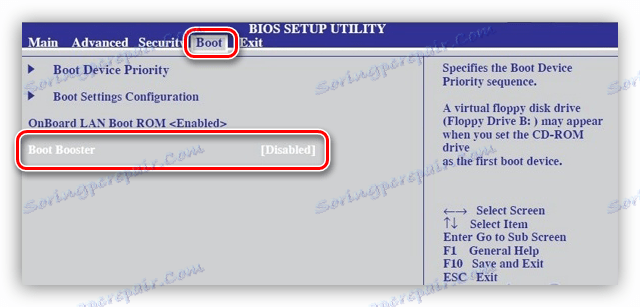
Nadalje obstajajo dva možna scenarija. Če je nastavljeno "sedem", se po pritisku na F9 prikaže okno z opozorilom, v katerem morate klikniti OK . Obnova se bo začela samodejno.
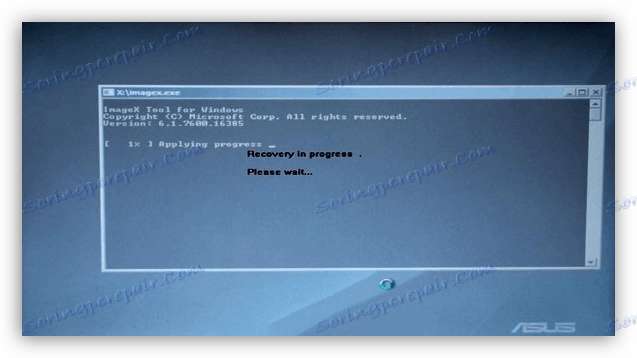
Če uporabljamo "osem" ali "deset", bomo videli poseben meni, v katerem boste morali iti v razdelek diagnostike.
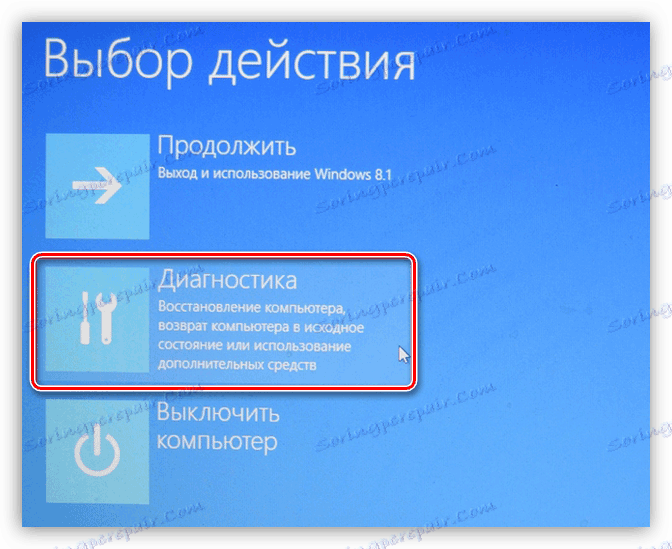
Nato izberite element »Vrni se v prvotno stanje«.

Naslednji korak je izbrati disk z nameščenim sistemom. Ta ukrep bo omogočil, da bo izbrisal uporabniške podatke.
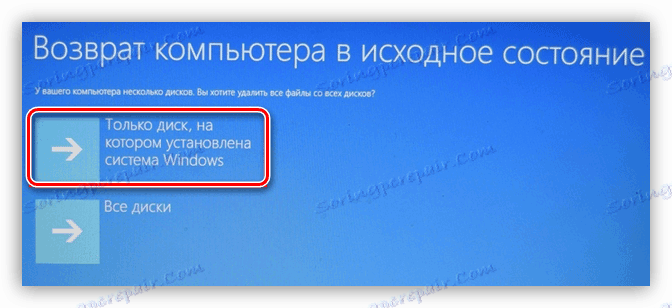
Zadnji korak je, da kliknete gumb »Samo izbrišite moje datoteke«. Postopek obnovitve se bo začel.

Acer
Na prenosnih računalnikih tega proizvajalca je vse enako kot Asus, pri čemer je edina razlika, da je za dostop do obnovitve potrebno pritisniti kombinacijo tipk ALT + F10 med nalaganjem.
Lenovo
Za družbo Lenovo je potreben pripomoček, ki se imenuje »One Key Recovery« in se lahko zažene neposredno iz sistema Windows.

Če se sistem ne more zagnati, potem ko izklopite prenosni računalnik, morate na svojem primeru najti poseben gumb (ponavadi nad tipkovnico).

S pritiskom na gumb zaženete gumb »Novo« , v katerem se nahaja pripomoček.

Ko začnete prvo stopnjo, morate izbrati obnovitev iz samodejno ustvarjene kopije in kliknite »Naprej« .

Začetek postopka ponovitve se izvede s tipko »Start« v naslednjem oknu »Čarovnik« .
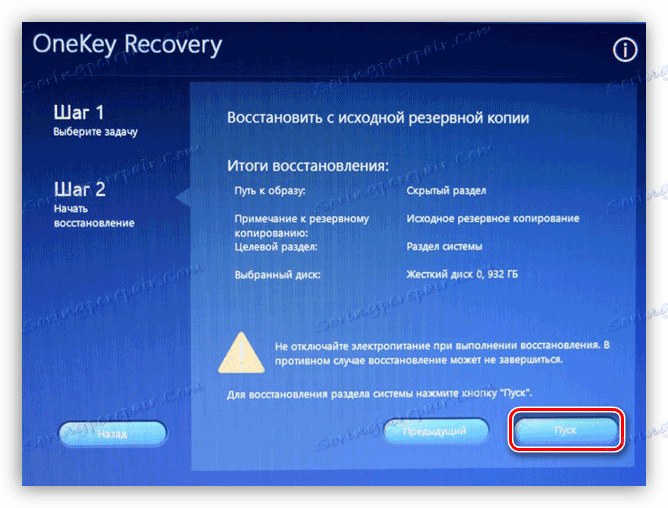
Zgornji primeri vam bodo pomagali razumeti, kako nadaljevati, če boste morali obnoviti operacijski sistem Windows. Tukaj je glavna stvar poznati bližnjico, ki bo zagnala ta način. V nasprotnem primeru se vse zgodi v približno istem scenariju. Na Win 7 morate samo izbrati sistem in zagnati proces ter na novejših sistemih najti pripomoček v razdelku Diagnostics .
Izjema so nekateri modeli Toshiba, kjer morate uporabiti tipko F8, da odprete napredni meni z možnostmi zagona in odprete razdelek »Odpravljanje težav z računalnikom« .

Utility za obnovitev je na dnu seznama razpoložljivih možnosti.
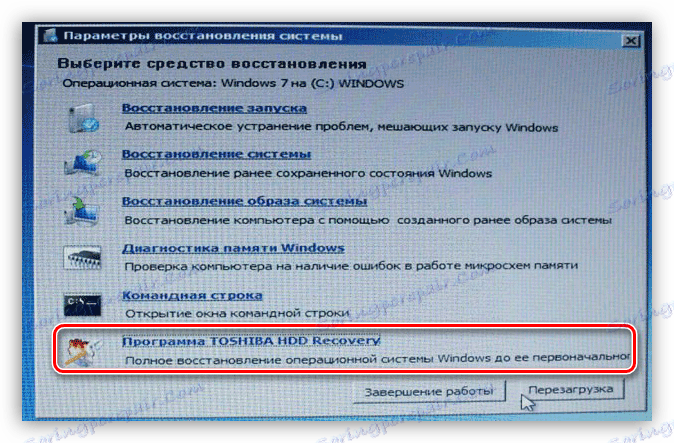
Če od proizvajalca ne najdete programa, najverjetneje je bila particija izbrisana, ko je bil nov operacijski sistem "zvit". Še vedno obstaja upanje, da se bo z operacijskim sistemom Windows zopet preoblikovati v tovarniške nastavitve. V nasprotnem primeru bo pomoč samo z vnovično namestitvijo iz diska ali bliskovnega pogona.
Preberite več: Ponastavitev tovarniških nastavitev Windows 10 , Windows 7
2. način: Mediji za namestitev
Ta postopek se ne razlikuje od istega za namizne računalnike. Če imate namestitveni disk ali bliskovni pogon, lahko namestitev začnete brez dodatnih manipulacij. Če ni nosilca, ga je treba ustvariti.
Več podrobnosti:
Kako narediti zagonsko bliskovno USB ključek Windows 10 , Windows 8 , Windows 7
Ustvarjanje zagonskega bliskovnega pogona z različnimi programi
Nato nastavite nastavitve BIOS-a, tako da je USB-pogon prvi v čakalni vrsti.
Več podrobnosti: Kako nastaviti zagon iz bliskovnega pogona v BIOS-u
Zadnja in najpomembnejša faza je namestitev samega operacijskega sistema.
Več podrobnosti: Kako namestiti Windows
Po namestitvi dobimo čisti sistem, ki bo delal že dolgo, brez napak in napak. Vendar za normalno delovanje vseh komponent prenosnega računalnika morate namestiti tudi vse gonilnike.
Navodila za iskanje in namestitev gonilnikov za precej število prenosnih računalnikov so že na naši spletni strani. Za njihovo preučevanje morate vnesti iskalno polje domača stran poizvedbo »Gonilniki za prenosni računalnik« brez ponudb.

Če za vaš model ni posebnih navodil, preberite članke, namenjene drugim prenosnikom tega proizvajalca. Skript za iskanje in namestitev bo enak.
Zaključek
V tem članku smo razpravljali o dveh možnostih za ponovno namestitev operacijskega sistema Windows na prenosne računalnike. Odlično in najučinkovitejše v smislu prihranka časa in truda je obnovitev "domačih" pripomočkov. Zato ni priporočljivo, da "porušite" tovarniško »Windows«, ker po tem se skriva skriti del z orodji. Če je kljub temu zamenjan sistem, je edini način, da ga znova namestite z namestitvenega bliskovnega pogona.